Configurar sincronização do pipeline
Publicamos periodicamente atualizações aos modelos de pipeline do ALM Accelerator. Utilize o modelo de sincronização de pipelines incluído no ALM Accelerator para manter os seus modelos de pipeline atualizados automaticamente.
O modelo de sincronização de pipelines só atualiza os modelos de pipeline do ALM Accelerator. Atualize os componentes da solução ALM Accelerator separadamente.
Configuração da sincronização do pipeline
Para simplificar o processo, criámos um modelo de pipeline que sincroniza automaticamente o seu repositório do Azure DevOps com o repositório de modelo de pipeline no repositório GitHub do Kit de Iniciação CoE. Eis como começar a trabalhar com o pipeline de sincronização de pipelines.
Para começar, sincronize manualmente a versão mais recente dos modelos de pipeline ao clonar o repositório de modelos de pipeline para o seu repositório do Azure DevOps.
No Azure DevOps, vá a Pipelines e, em seguida, selecione Criar um Novo Pipeline.
Selecione Git de Repositórios do Azure para o seu repositório de códigos e, em seguida, aponte para o repositório do Azure DevOps que criou e propagou com os modelos de pipeline no passo 1.
Na página Configurar o seu pipeline, selecione o Ficheiro YAML de Pipelines do Azure Existentes aponte para /Pipelines/sync-pipeline-repo.yml e, em seguida, selecione Continuar.
No ecrã seguinte, selecione Guardar, selecione (...) junto de Executar Pipeline e, em seguida, selecione Mudar o nome/Mover.
Altere o nome do pipeline para sync-pipeline-repo e, em seguida, selecione Guardar.
Defina a
TEMPLATE-REPOvariável do pipeline <https://github.com/microsoft/coe-alm-accelerator-templates>.Pode utilizar o pipeline de sincronização para sincronizar qualquer repositório GitHub para o Azure DevOps. Defina a variável
TEMPLATE-REPOpara o repositório GitHub de origem para especificar a origem da sincronização.Execute o novo pipeline.
Introduza o nome de SourceBranch e BranchToCreate no Azure DevOps e o TargetBranch, como principal.
Selecione Executar.
Após a execução do pipeline, é criado um pedido pull para o BranchToCreate no TargetBranch. Para consolidar as alterações, aprove e preencha o pedido Pull.
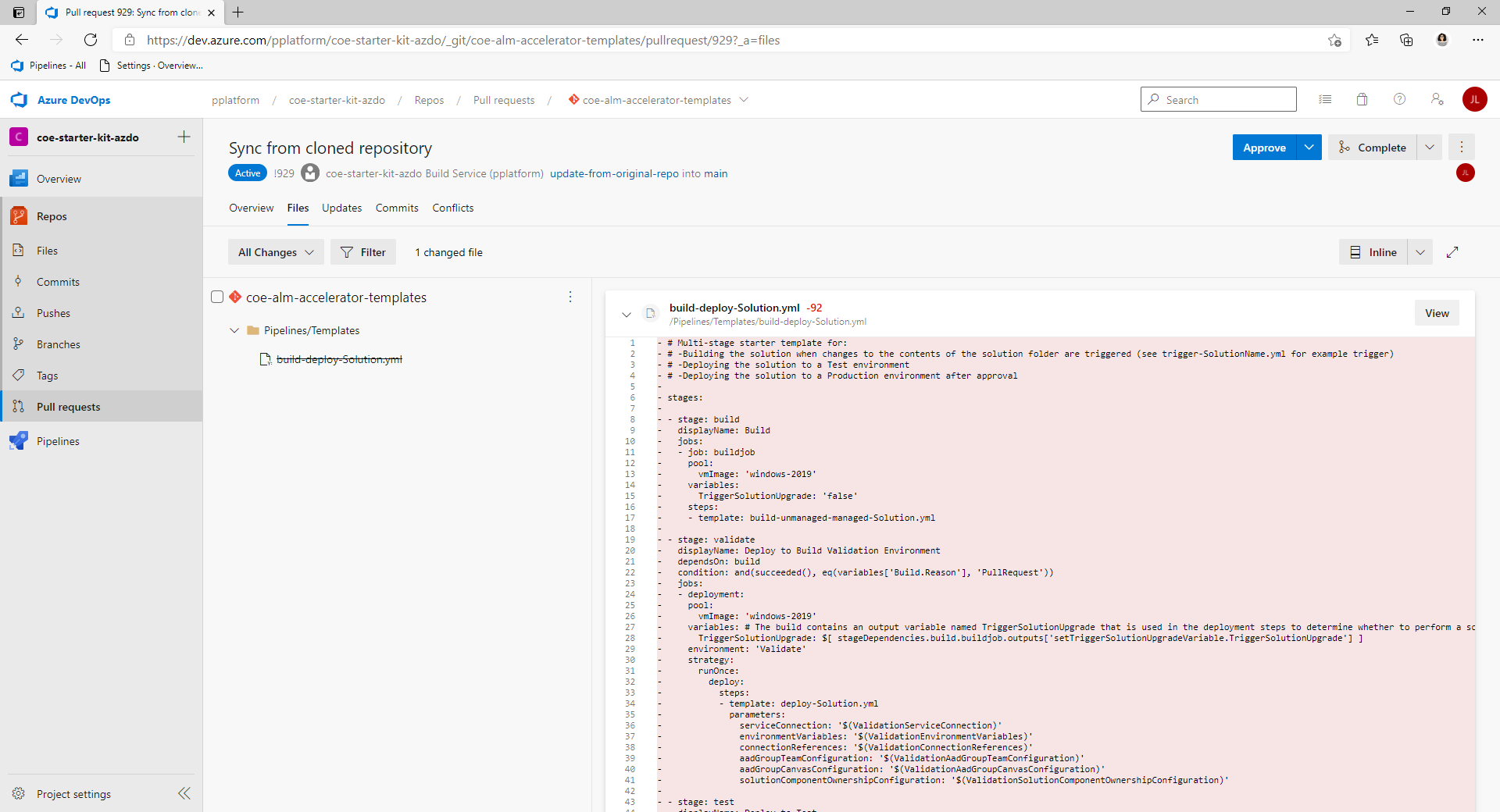
Se o pedido pull tiver conflitos de união, necessita de resolvê-los para concluir a atualização da versão. Utilize a extensão do Azure DevOps gratuita Conflito de União de Pedidos Pull, disponível no Marketplace do Visual Studio.